Wix Stores: adicionar e configurar o Avaliações Wix
11 min de leitura
Adicione o Avaliações Wix para permitir que seus clientes escrevam avaliações sobre os produtos que compraram.
As avaliações são uma ótima maneira de estabelecer credibilidade, tornando sua marca mais confiável. Elas também empoderam seus clientes pois permitem que eles compartilhem suas experiências e se sintam parte de uma comunidade.
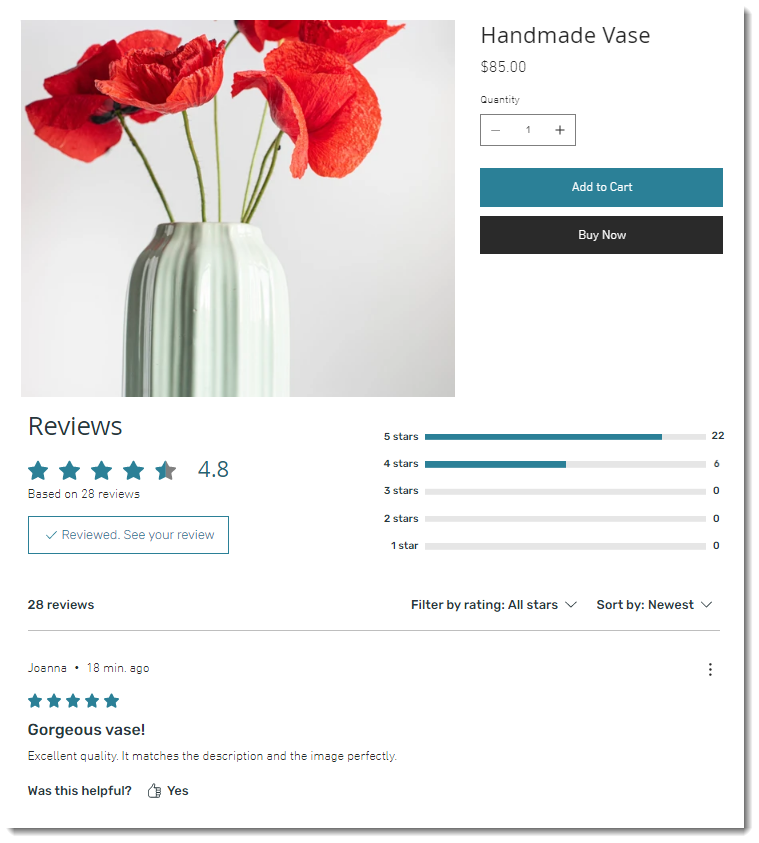
Etapa 1 | Adicione o Avaliações Wix
Para começar, acesse o App Market no seu editor e adicione o app Avaliações Wix.
Editor Wix
Editor do Wix Studio
- Vá para o seu editor.
- クリック アプリ
 no lado esquerdo do Editor.
no lado esquerdo do Editor. - Busque por Avaliações Wix.
- Clique para selecionar.
- Clique em Adicionar ao site para adicionar o aplicativo.
Etapa 2 | Personalize as configurações
Agora que você adicionou o Avaliações Wix no editor, vá para o painel de controle para personalizar sua funcionalidade. Você pode editar os formulários que os clientes preenchem, escolher qual nome aparece quando você responde e muito mais.
Para personalizar as configurações do Avaliações Wix:
- Vá para Avaliações no painel de controle do seu site.
- Clique em Mais ações no canto superior direito e selecione Configurações.
- Escolha o que você quer fazer:
Personalizar o formulário de avaliação que os clientes preenchem
Personalizar configurações de moderação
Selecione um nome para "Responder como"
Personalizar o voto nas avaliações
Etapa 3 | (Opcional) Personalize as solicitações de avaliação
Quando você adiciona o Avaliações Wix, uma automação que envia aos clientes um email solicitando uma avaliação é ativada automaticamente. Por definição, o email é enviado 14 dias após a compra. O email exibe o nome do seu cliente e o que ele comprou.
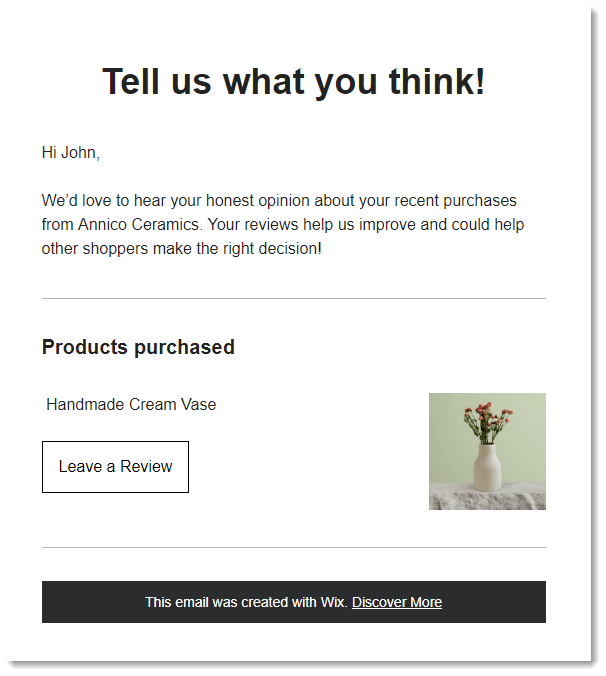
Você pode editar quando o email é enviado, assim como o texto e o design do email.
重要だ:
Ao editar o email, certifique-se de não alterar os textos em negrito. Eles possibilitam exibir, por exemplo, o nome de cada cliente e o nome da sua loja.


Para personalizar as solicitações de avaliação:
- Vá para Avaliações no painel de controle do seu site.
- Clique em Solicitações de avaliação.
- Clique em Configurações de automação.
- Clique em Editar ao lado de Quando enviar para alterar quando o email é enviado.

- Clique em Editar em Crie um email para editar o texto ou design. Saiba como
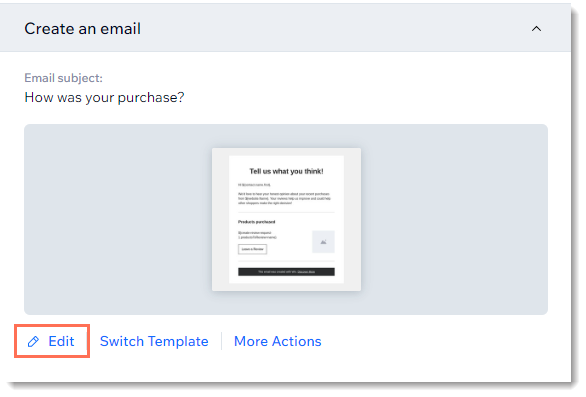
Etapa 4 | Personalize a exibição e o design
Personalize a aparência dos formulários que os clientes preencherem, assim como as próprias avaliações para que o formulário fique perfeito.
Para personalizar a aparência do Avaliações Wix:
- Vá para a página de produto no Editor.
Editor Wix
Editor do Wix Studio
- Vá para o seu editor.
- Vá para a página de produto:
- クリック Páginas e menu
 no lado esquerdo do Editor.
no lado esquerdo do Editor. - Clique em Páginas da loja.
- Clique em Página de produto.
- クリック Páginas e menu
- Clique na página de produto no Editor.
- Clique em Avaliações Wix.
- Clique em Configurações.
- Clique na aba Exibição.
- Personalize a exibição:
- Escolher o que exibir: marque ou desmarque as caixas de seleção para mostrar ou ocultar os elementos do cabeçalho.
- Mostrar filtros: ative a alavanca para permitir que os clientes filtrem as avaliações por avaliação com estrelas.
- Mostrar classificação: ative a alavanca para permitir que os clientes classifiquem as avaliações. Se ativada, selecione uma opção de classificação padrão.
- Data de publicação: clique na alavanca para mostrar ou ocultar a data em que uma avaliação foi publicada.
- Avaliações por página: defina o número de avaliações exibidas por página.
- Clique na aba Design.
- Personalize o design do Cabeçalho usando as opções disponíveis.
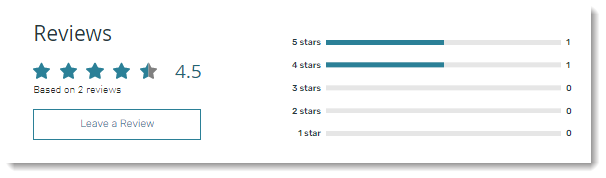
- Personalize o design do Formulário de avaliação usando as opções disponíveis.
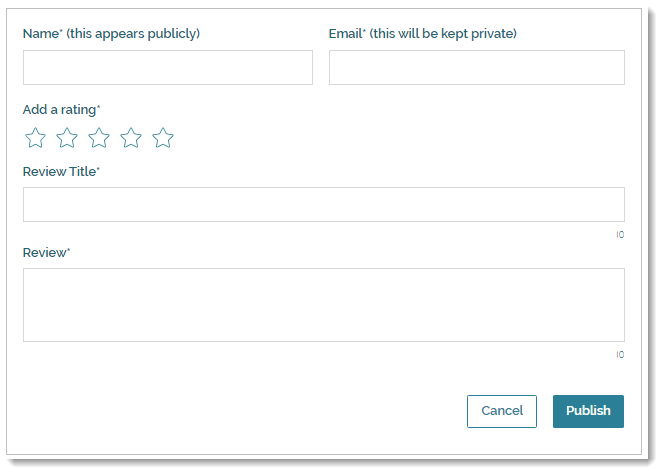
- Personalize o design da Lista de avaliações usando as opções disponíveis.
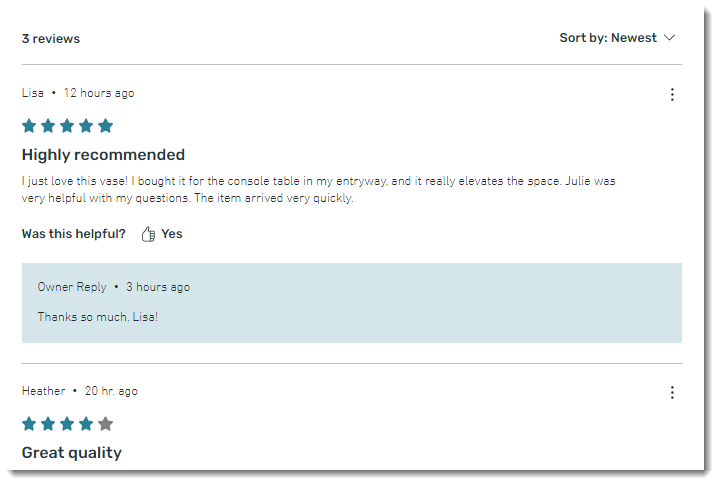
- Personalize o design da Área de avaliações usando as opções disponíveis.
Dica: a área de avaliações é toda a área do Avaliações Wix que contém o cabeçalho e a lista de avaliações que você recebeu. - Clique na aba Layout e personalize o layout usando as opções disponíveis.
Etapa 5 | (Opcional) Remova o Wix Product Ratings
O Wix Product Ratings funciona com o Avaliações Wix. Ele exibe um resumo curto com estrelas das avaliações dos produtos abaixo dos nomes dos produtos na página de produto, em uma galeria de produtos ou em produtos relacionados. Você pode remover esta exibição se ela não funcionar para o seu negócio.
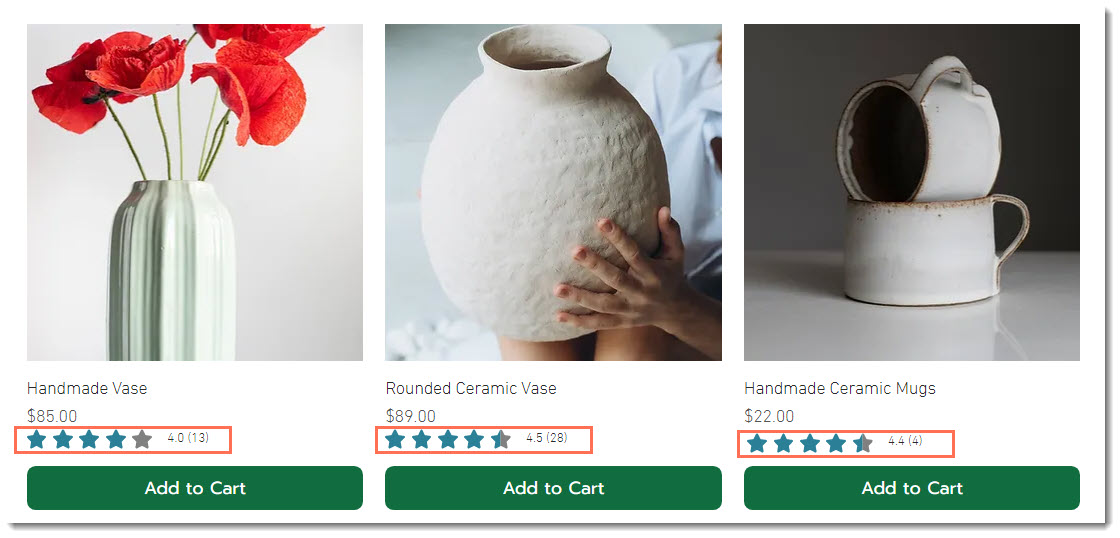
Editor Wix
Editor do Wix Studio
- Vá para o seu editor.
- Vá para a página de produto:
- クリック Páginas e menu
 no lado esquerdo do Editor.
no lado esquerdo do Editor. - Clique em Páginas da loja.
- Clique em Página de produto.
- クリック Páginas e menu
- Clique no elemento Página do carrinho na sua página.
- クリックしない Plugins
 .
. - Passe o mouse sobre Wix Product Ratings e clique em Remover.
よくある質問
Clique nas perguntas para saber mais sobre o Avaliações Wix.
Posso importar avaliações?
Como posso impedir que emails de solicitação de avaliação sejam enviados?
Onde posso ver os emails de solicitação de avaliação que foram enviados?
この記事は役に立ちましたか?
|






 ao lado de Envie uma solicitação de avaliação aos clientes depois que eles fizerem um pedido.
ao lado de Envie uma solicitação de avaliação aos clientes depois que eles fizerem um pedido.